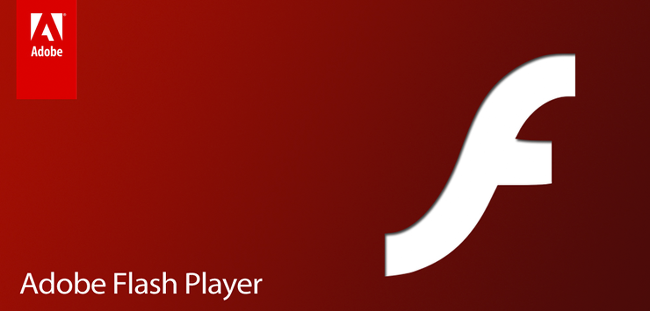
해킹 방지 위해 역사의 뒤안길로, '해킹' 어도비 플래시 위험성 때문에 플레이어 삭제를 권고
어도비 플래시플레이어가 작년 2020년도를 끝으로 더이상 지원이 안된다고 발표를 했는데요,어도비 플래시는 웹브라우저에서 음악 재생·애니메이션·게임·광고 등 멀티미디어 콘텐츠를 재생하는 플러그인 소프트 웨어입니다.
그동안 해킹에 취약했던터라 결국 역사의 뒤안길로 사라지게 되는데요, 과거 알던 '엽기토끼' 마시마로와 졸라맨, 우비소년 등이 대표적인 플래시플레이어로 만든 영상입니다.
이제는 익스플로러 크롬 사파리 웨일 등 대부분의 브라우저에서 지원이 중단 된다고하니 알아두시면 좋겠습니다.
왜 삭제해야할까?
플래시가 적용된 웹 사이트에서는 악성 코드를 추가하기가 쉬웠으며 해킹의 온상이 되었다고 합니다.
어도비에서도 이를 위해 보안 업데이트를 꾸준히 지속해야만 했으며, 2014년 HTML5가 영상제작이 지원되면서 플래시는 시장에서 밀리기 시작합니다. 결국은 퇴출수순을 밟게 됩니다.
설치 제거 프로그램 다운로드 및 실행
1. Flash Player 설치 제거 프로그램 다운로드
Flash Player 설치 제거 프로그램은 Windows 운영 체제의 64비트와 32비트 버전에서 모두 실행됩니다.
컴퓨터를 다시 시작한 후에 쉽게 찾을 수 있는 위치에 파일을 저장합니다.
예를 들면, Windows 데스크톱에 파일을 저장합니다.
참고: Flash Player 베타를 제거하려면 Adobe Labs에서 제공되는 해당 Flash Player 베타 제거 프로그램을 사용하십시오.
2. Flash를 사용하는 모든 브라우저와 기타 프로그램을 모두 종료
Flash를 사용하는 프로그램이 컴퓨터에서 실행 중이면 설치 제거 프로그램이 작동하지 않습니다.
- 작업 표시줄을 확인합니다. 작업 표시줄에 Flash를 사용하는 게임 또는 브라우저에 대한 프로그램 아이콘이 포함되어 있으면 각 아이콘을 마우스 오른쪽 단추로 클릭하고 [닫기]를 선택합니다. 이 예제는 작업 표시줄에 있는 브라우저를 보여줍니다.
시스템 트레이에서 백그라운드로 실행 중인 프로그램의 아이콘을 찾습니다. 예를 들면, AOL Instant Messenger, Yahoo! Messenger 및 Flash를 사용하는 게임(이름이 .swf로 끝나는 모든 파일)이 있습니다. 그러한 아이콘이 표시되면 이 예제에 표시된 대로 해당 아이콘을 마우스 오른쪽 단추로 클릭하고 [종료]를 선택합니다.
3. 설치 제거 프로그램 실행

- 컴퓨터에 다운로드한 설치 제거 프로그램의 아이콘을 두 번 클릭합니다.
- 프롬프트를 따릅니다."다음 프로그램이 이 컴퓨터를 변경할 수 있도록 허용하시겠습니까?" 메시지가 표시되면 [예]를 클릭합니다.
- Flash Player 파일과 폴더를 삭제합니다.
- 시작 > 실행을 클릭합니다.
- 다음을 복사하여 붙여 넣은 다음 [확인]을 클릭합니다. C:\Windows\system32\Macromed\Flash
- 이 폴더의 파일을 모두 삭제합니다.
- 다음 폴더에 대해 단계 a, b 및 c를 수행합니다.
C:\Windows\SysWOW64\Macromed\Flash
%appdata%\Adobe\Flash Player
%appdata%\Macromedia\Flash Player
4. 제거가 완료되었는지 확인
- 컴퓨터를 다시 시작합니다.
- 브라우저를 열고 Flash Player의 상태를 확인 합니다.
(출처:adobe 홈페이지)
브라우저에서 삭제하기
크롬(Chrome)을 사용하는 경우, 플러그인 비활성화를 시켜야 합니다. 설정-사이트 설정에서 플래시를 차단
애플 사파리(Safari) 사용하는경우, 메뉴 바에서 'Safari' - 'Preference' - 'Security' 탭에서 'Plug in Settings'를 클릭한다. Adobe Flash Player 앞에 있는 선택박스를 클릭하면 바로 사용 중지가 된다.
인터넷 익스플로러(Internet Explorer) 사용하는경우, 상단 톱니바퀴 버튼을 누른 뒤 '인터넷 옵션'-'프로그램'-'추가기능관리'에 들어가 '도구 모음 및 확장 프로그램' 탭에서 'Shockwave flash object'을 마우스 우클릭해 '사용 안 함'으로 설정
웨일을(whale) 사용하는경우, 상단 점 3개 버튼을 클릭한 뒤 설정에 들어가서 'flash'를 검색한 뒤 '사이트 설정'에서 어도비 플래시를 차단
'정보' 카테고리의 다른 글
| 핀터 레스트 pinterest 사용법 (0) | 2021.02.06 |
|---|---|
| 2021년 올해 신축년 삼재띠 (三災) (0) | 2021.02.01 |
| 온누리상품권 10%할인 사용처 판매처 (0) | 2021.02.01 |
| 2021 월급 실수령액 (0) | 2021.02.01 |
| 경기도 재난기본소득 10만원 신청 (0) | 2021.02.01 |




댓글